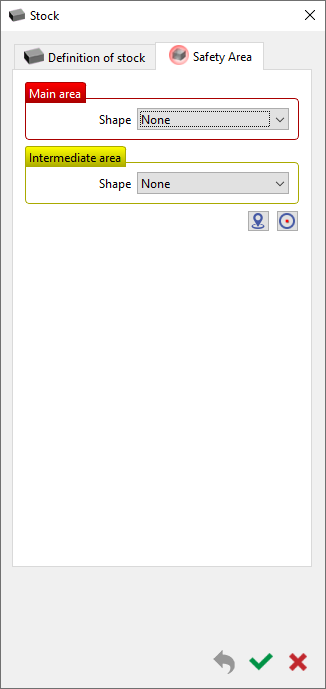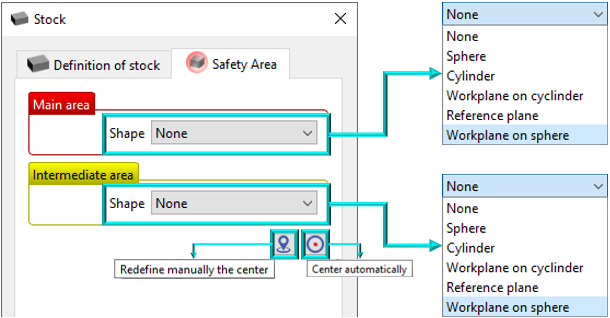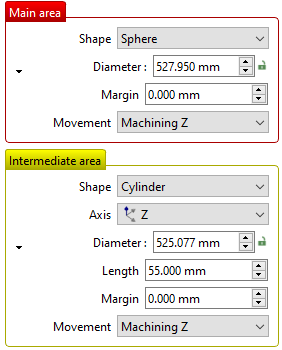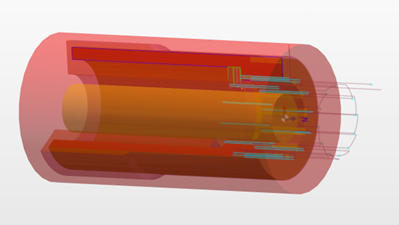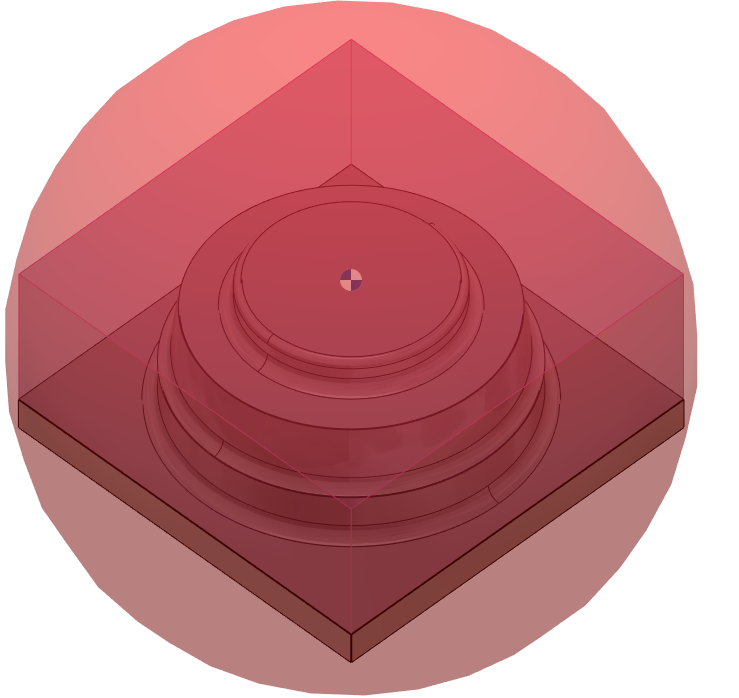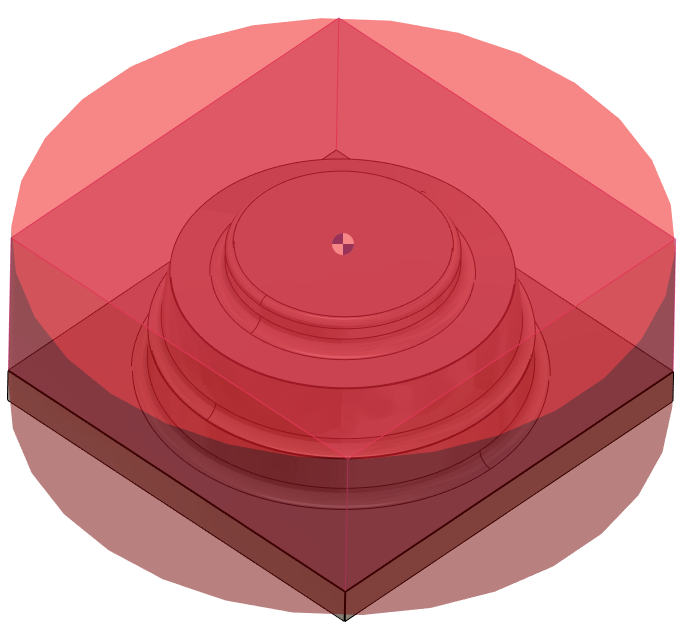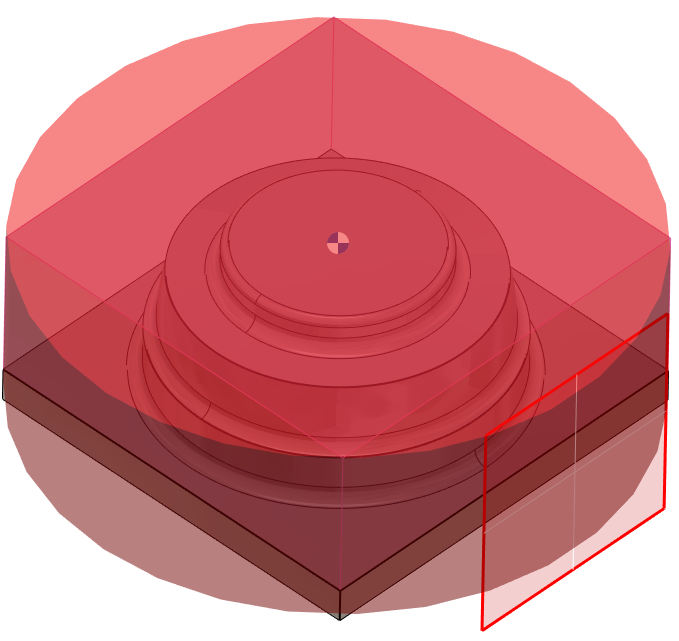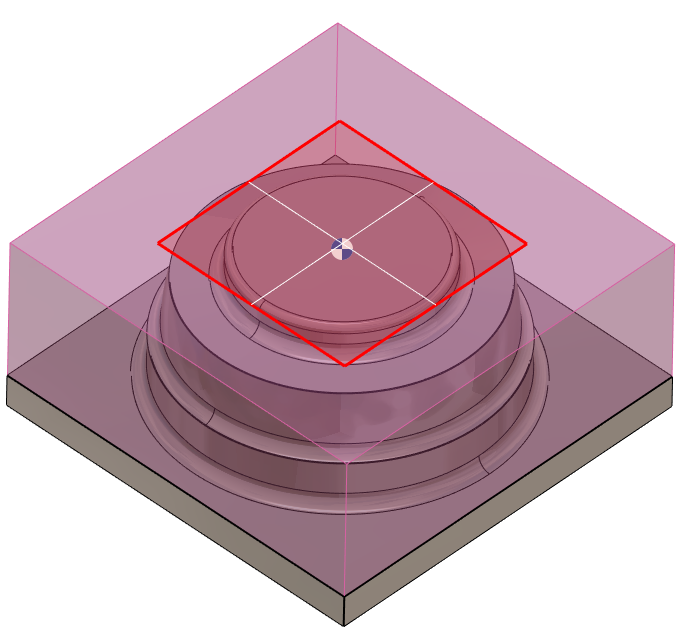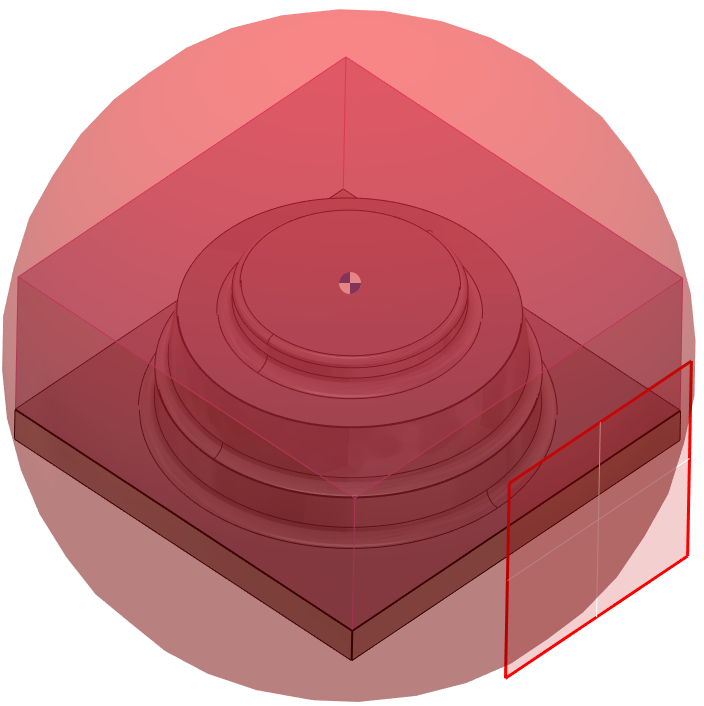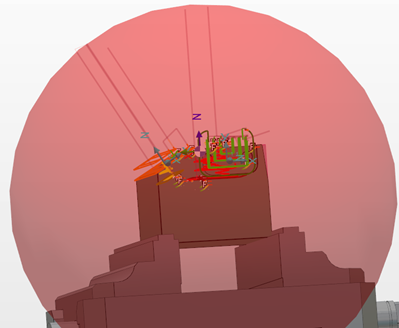Introduction
|
GO2camでは、安全領域は、再配置、レベル変更、または工具交換を実行するときに工具が退避される境界です。工具の動作は、設定された領域に制限されます。 |
|
コマンドは ストック定義ダイアログ ボックスの 安全領域タブにあります .
以前のバージョン(V6.10以前)では、自動ソリッド読み込み時の原点定義タブ、または加工ツリーのストックを右クリックしたときの特定のコマンドからアクセスできました |
|
|
|
|
|
このタブでは、境界安全ボックスを定義するための設定を提供します メインエリア そして 中間領域 . V6.11から、いくつかのオプションの名前を含むダイアログが変更されました。 |
|
|
その メインエリア 素材を基準とした安全領域を定義します 形状 選択に応じて、半径/直径と長さを定義できます。そして、 軸 選択された参照による。 A マージン 値は境界ボックスにも適用できます |
|
|
その 中間領域 例えば中空体の内部安全領域を定義します。 内部境界領域はオレンジがかった黄色のボディで表されます。パラメータはメイン領域と同じです。 |
|
|
その 安全領域の中心 定義できます 点の手動追加 または特定座標をインサートすることで、クリックして 自動中心出し パーツの幾何学的中心に安全領域を再配置します。 |
|
Types of Safety Area
安全領域のタイプ メインエリア そして 中間領域 下記の通りです
|
球
|
この場合、ストックはコンポーネントの重心の周りに球で包まれています。ツールパスは境界まで延長されています。 |
|
シリンダー
|
境界エンベロープは球と同様に定義されますが、円柱形状です。さらに、円柱の軸とその長さも変更できます。 このタイプは、旋削部品に最適です |
|
円筒上の作業平面
|
このオプションでは、円柱の外側表面のみが考慮されます。その表面を通過しないオペレーション(この場合は「トップ」オペレーションなど)は、サイクルで設定された位置で終了します。 他のすべての加工操作は、「仮想」平面で終了します。この平面は常に、加工方向に垂直な円柱面に配置されます。 |
|
参照平面
|
この場合、基準軸に基づいて安全平面領域が生成され、すべてのツールパスはその領域まで延長されます。 この平面に接触しない工具経路は影響を受けません |
|
球面上の作業平面
|
With the 球面上の作業平面 、安全領域を定義するための汎用ツールが得られます。 ここでは、球体オプションと平面オプションが1つの設定に統合され、ミーリング部品の最適な設定が実現されています。 |
Movement
その 動き パラメータは、アプローチとリトラクトのツールパスの向きを2つのオプションで変更できます。
-
機械加工 Z
-
垂直
|
機械加工 Z 工具の早送り動作は、安全領域までサイクルの現在のZ方向に従います。 |
|
|
垂直 サイクル完了後の工具の早送り動作は、安全領域の外接面の法線方向に沿って行われます。これにより、通常、工具軌跡に屈曲が生成され、安全領域までの移動距離も最小限に抑えられます。 |